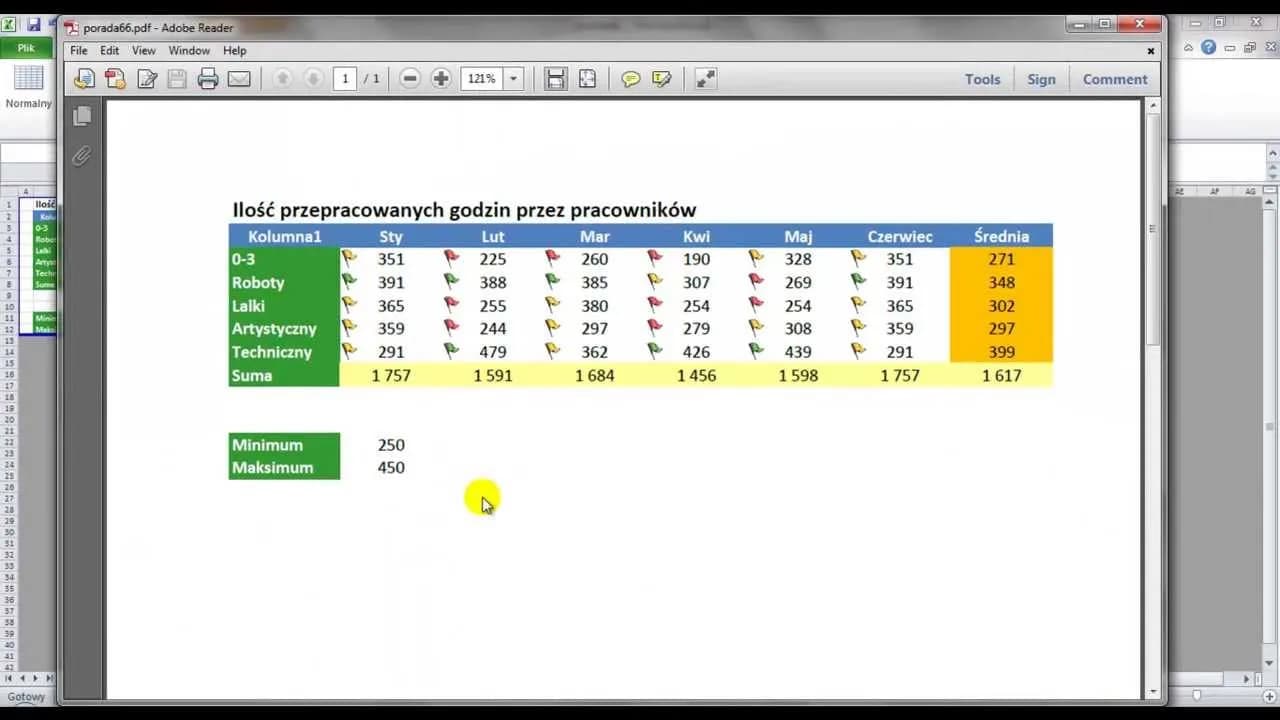Zapisanie pliku Excel jako pojedynczej strony PDF może wydawać się skomplikowane, ale w rzeczywistości jest to prosty proces, który można wykonać w kilku krokach. Wiele osób korzysta z programu Excel do tworzenia arkuszy kalkulacyjnych, które następnie chcą udostępnić w formacie PDF. Jednak bez odpowiednich ustawień, plik PDF może być rozciągnięty na więcej niż jedną stronę, co może utrudnić jego przeglądanie i prezentację.
Aby uniknąć problemów, kluczowe jest, aby przed zapisaniem pliku jako PDF, odpowiednio skonfigurować arkusz w Excelu. Należy skorzystać z opcji "Dopasuj do", aby upewnić się, że wszystkie dane zmieszczą się na jednej stronie. W tym artykule przedstawimy krok po kroku, jak przygotować arkusz Excel do zapisania w PDF oraz jakie narzędzia można wykorzystać, aby ułatwić ten proces. Kluczowe informacje:- Aby zapisać Excel w PDF na jednej stronie, należy dostosować ustawienia strony w Excelu.
- Opcja "Dopasuj do" pozwala na skalowanie arkusza, co ułatwia jego zapisanie w formacie PDF.
- Proces zapisywania pliku jako PDF wymaga kilku prostych kroków, które można łatwo wykonać w Excelu.
- Istnieją również narzędzia online, które umożliwiają konwersję plików Excel do PDF w formacie jednopageowym.
- Warto być świadomym ograniczeń, które mogą wystąpić podczas zapisywania plików Excel w PDF.
Jak przygotować arkusz Excel do zapisania w PDF na jednej stronie
Aby skutecznie zapisać plik Excel jako pojedynczą stronę PDF, kluczowe jest odpowiednie przygotowanie arkusza. Wymaga to dostosowania ustawień strony, takich jak orientacja, rozmiar oraz marginesy. Dzięki tym zmianom można zapewnić, że wszystkie dane zmieszczą się na jednej stronie, co ułatwi ich przeglądanie i prezentację.
W pierwszej kolejności należy zwrócić uwagę na ustawienia strony w Excelu. Można je znaleźć w zakładce "Układ strony", gdzie można wybrać orientację (pionową lub poziomą) oraz dostosować rozmiar arkusza do wymagań. Ważne jest również, aby odpowiednio ustawić marginesy, co pozwoli na maksymalne wykorzystanie dostępnej przestrzeni na stronie.
Ustawienia strony w Excelu dla jednopageowego PDF
Aby uzyskać dostęp do ustawień strony w Excelu, wystarczy kliknąć na zakładkę "Układ strony". Tam można zmienić orientację arkusza, co jest istotne, gdyż niektóre dane lepiej prezentują się w orientacji poziomej. Warto również wybrać odpowiedni rozmiar strony, na przykład A4, aby zapewnić zgodność z typowymi formatami wydruku.
Marginesy są równie ważne, ponieważ ich dostosowanie może znacząco wpłynąć na to, jak dużo informacji zmieści się na stronie. Wybierając mniejsze marginesy, można uzyskać więcej miejsca dla danych, co jest szczególnie przydatne w przypadku dużych arkuszy kalkulacyjnych.
Jak używać opcji "Dopasuj do" w Excelu dla PDF
Opcja "Dopasuj do" w Excelu jest kluczowym narzędziem, które pozwala na skalowanie arkusza tak, aby zmieścił się na jednej stronie PDF. Dzięki temu unikniesz problemów z rozciągniętymi lub nieczytelnymi danymi, które mogą pojawić się, gdy arkusz jest zbyt duży, aby zmieścić się na jednej stronie. Użycie tej opcji jest proste i można je znaleźć w zakładce "Układ strony".
Aby skorzystać z opcji "Dopasuj do", należy najpierw przejść do zakładki "Układ strony" w Excelu. Następnie w sekcji "Skala" znajdziesz pole wyboru, gdzie możesz określić, na ile stron ma być dopasowany arkusz. Warto zaznaczyć, że ustawienie to ma duże znaczenie dla końcowego wyglądu PDF, ponieważ pozwala na zachowanie proporcji i czytelności danych.
Po zastosowaniu opcji "Dopasuj do", Excel automatycznie dostosuje rozmiar arkusza, aby zmieścił się na jednej stronie. To oznacza, że wszystkie kolumny i wiersze będą widoczne, a użytkownik nie będzie musiał przewijać dokumentu, aby zobaczyć wszystkie informacje. To rozwiązanie jest szczególnie przydatne, gdy masz do czynienia z dużymi zestawami danych, które chcesz zaprezentować w skondensowanej formie.
Krok po kroku: Zapisz Excel w PDF z jedną stroną
Aby zapisać plik Excel jako PDF na jednej stronie, należy wykonać kilka prostych kroków. Po pierwsze, upewnij się, że wszystkie dane są odpowiednio przygotowane i że arkusz jest skonfigurowany do druku na jednej stronie. Po zakończeniu tych ustawień, przejdź do zakładki "Plik", a następnie wybierz opcję "Zapisz jako".
W oknie, które się pojawi, musisz wybrać lokalizację, w której chcesz zapisać plik. Następnie w polu "Typ pliku" wybierz format PDF. Upewnij się, że przed zapisaniem pliku, w sekcji "Opcje" masz zaznaczone, że chcesz zapisać tylko aktywny arkusz. To ważne, aby uniknąć zapisania całego skoroszytu, jeśli nie jest to potrzebne.
- Otwórz plik Excel, który chcesz zapisać jako PDF.
- Przejdź do zakładki "Plik" i wybierz "Zapisz jako".
- Wybierz lokalizację, gdzie chcesz zapisać plik.
- Wybierz typ pliku jako "PDF".
- W sekcji "Opcje" zaznacz, aby zapisać tylko aktywny arkusz.
- Kliknij "Zapisz", aby zakończyć proces.
Alternatywne metody zapisywania Excel w PDF na jednej stronie
Oprócz standardowej metody zapisywania plików Excel jako PDF, istnieje wiele alternatywnych sposobów, które mogą ułatwić konwersję arkuszy kalkulacyjnych do formatu PDF. Wiele narzędzi online i oprogramowania oferuje różne funkcje, które mogą pomóc w szybkim i efektywnym przekształceniu plików Excel na PDF, a także w zachowaniu odpowiedniego układu na jednej stronie.
Te alternatywne metody często oferują dodatkowe opcje, takie jak możliwość łączenia kilku arkuszy w jeden plik PDF lub dostosowywania ustawień konwersji. Dzięki nim można zaoszczędzić czas i uniknąć problemów związanych z formatowaniem, które mogą wystąpić podczas tradycyjnego zapisywania plików w Excelu.Narzędzia online do konwersji Excel na PDF w formacie jednopageowym
Wiele narzędzi online umożliwia konwersję plików Excel na PDF, a niektóre z nich są szczególnie przydatne, gdy chodzi o zapisanie arkusza na jednej stronie. Te narzędzia są łatwe w użyciu i nie wymagają instalacji dodatkowego oprogramowania. Wystarczy przesłać plik Excel, a narzędzie automatycznie przekształci go do formatu PDF.
Korzyści z używania narzędzi online obejmują ich dostępność z dowolnego miejsca oraz możliwość szybkiego przekształcenia plików bez potrzeby korzystania z programu Excel. Wiele z tych narzędzi oferuje także opcje edycji, które pozwalają na dostosowanie układu przed finalnym zapisaniem pliku PDF.
| Nazwa narzędzia | Cena | Funkcje |
| Smallpdf | Bez opłat (z ograniczeniami) | Konwersja, kompresja, edycja PDF |
| ILovePDF | Bez opłat (z ograniczeniami) | Łączenie, rozdzielanie, konwersja PDF |
| PDF2Go | Bez opłat (z ograniczeniami) | Edytowanie, konwersja, kompresja PDF |
Czytaj więcej: Kolejność wprowadzania liter w klasie 1: skuteczne metody nauki
Ograniczenia i wyzwania przy zapisywaniu Excel w PDF

Podczas zapisywania pliku Excel jako PDF na jednej stronie, użytkownicy mogą napotkać różne ograniczenia i wyzwania. Jednym z najczęstszych problemów są kwestie związane z formatowaniem. Czasami dane mogą być zbyt rozciągnięte lub nieczytelne, co prowadzi do utraty ważnych informacji. Dobrze jest przed zapisaniem pliku upewnić się, że wszystkie kolumny i wiersze są odpowiednio dopasowane do strony.
Innym powszechnym wyzwaniem są limity rozmiaru pliku. Duże arkusze kalkulacyjne mogą przekraczać maksymalne rozmiary plików PDF, co uniemożliwia ich zapisanie w tym formacie. W takich przypadkach warto rozważyć podział danych na mniejsze części lub usunięcie niepotrzebnych informacji przed konwersją. Warto również zwrócić uwagę na to, że niektóre programy mogą mieć ograniczenia dotyczące liczby stron, które można zapisać w jednym pliku PDF.
- Sprawdzaj formatowanie danych, aby uniknąć problemów z czytelnością.
- Rozważ podział dużych arkuszy na mniejsze, aby zmieściły się w limicie rozmiaru pliku.
- Upewnij się, że wszystkie potrzebne informacje są widoczne przed zapisaniem jako PDF.
Jak wykorzystać automatyzację do efektywnego zapisywania PDF
W dzisiejszych czasach, gdy czas jest na wagę złota, warto rozważyć automatyzację procesów związanych z zapisywaniem plików Excel jako PDF. Dzięki narzędziom takim jak VBA (Visual Basic for Applications) w Excelu, można stworzyć skrypty, które automatycznie dostosowują ustawienia arkuszy, a następnie zapisują je w formacie PDF. To podejście nie tylko oszczędza czas, ale także minimalizuje ryzyko błędów, które mogą wystąpić podczas ręcznego konwertowania plików.
Dodatkowo, integracja Excela z programami do zarządzania dokumentami, takimi jak Adobe Acrobat, może umożliwić automatyczne łączenie wielu plików PDF w jeden dokument. To jest szczególnie przydatne, gdy musisz stworzyć raporty z różnych arkuszy kalkulacyjnych lub zestawień danych. Wykorzystanie takich technik nie tylko zwiększa wydajność, ale także pozwala na lepsze zarządzanie danymi i ich prezentację w formie PDF.